'A művelet nem hajtható végre, mert a fájl egy másik programban van megnyitva' Hiba

Fájlt próbál módosítani a Windows rendszeren, de megjelenik a "A művelet nem fejezhető be, mert a fájl egy másik programban van megnyitva" hiba? Ez a probléma nagyon bosszantó lehet, mert teljesen megakadályozza a fájl átnevezését, áthelyezését, törlését vagy bármilyen más módon történő manipulálását. A probléma még dühítőbbé válik, ha fogalma sincs arról, hol van megnyitva a fájl - nincsenek látható alkalmazások a háttérben, amelyek akadályozhatják a hozzáférést.
Szerencsére van néhány egyszerű módja a „A művelet nem fejezhető be, mert a fájl egy másik programban van megnyitva” hiba javítására, pillanatok alatt, külső szoftver használata nélkül. Tehát folytassa az olvasást, hogy megtudja, hogyan lehet kijavítani a "A művelet nem fejezhető be, mert a fájl egy másik programban van megnyitva" Hiba.
Table of Contents
Javítsa ki a “A művelet nem fejezhető be, mert a fájl egy másik programban van megnyitva” hibát a Windows Intéző újraindításakor
Az első dolog, amit meg kell próbálnia, a Windows Explorer újraindítása. Lehetséges, hogy a fájl nyitva van, de hiba vagy más probléma miatt nem látja. A Windows Intéző újraindításához nyissa meg a Feladatkezelőt, és válassza a Folyamatok fület. Keresse meg a Windows Intéző bejegyzést, kattintson rá jobb gombbal, és válassza az Újraindítás lehetőséget .
Ez egy médiafájl? Távolítsa el a Windows miniatűrjeit
Valószínűleg észrevette, hogy a Windows tiszta indexképet jelenít meg, amikor egy mappában lévő médiát tekint meg - függetlenül attól, hogy képekről vagy videókról beszélünk. Ez a szolgáltatás néha kiválthatja a "A művelet nem fejezhető be, mert a fájl egy másik programban nyitva van" hibát. A javításhoz egyszerűen csak ideiglenesen távolítsa el a Windows miniatűrjeit. Ehhez nyissa meg a Start menüt -> Lemezkarbantartó . Ezután válassza ki csak a Miniatűrök bejegyzést, majd kattintson az OK gombra .
A hiba említ egy alkalmazást? Ha igen, akkor fejezze be az alkalmazás folyamatát
Egyes hibaüzenetek hasznosabbak, mint mások. Láthatja a szóban forgó hiba egyik változatát, amely megemlíti a fájlt nyitva tartó alkalmazást. Ha igen, akkor lépjen a Feladatkezelőbe , kattintson a jobb gombbal a problémás alkalmazás nevére, és nyomja meg a Feladat befejezése gombot.
Indítsa újra a számítógépet
Ha minden más nem sikerül, akkor a számítógép újraindítása csak megoldhatja a problémát. Ez biztosítja, hogy a harmadik féltől származó alkalmazások zárva legyenek. Az újraindítás után próbálja meg közvetlenül kezelni a problémás fájlt, mielőtt bármilyen más alkalmazást elindít.
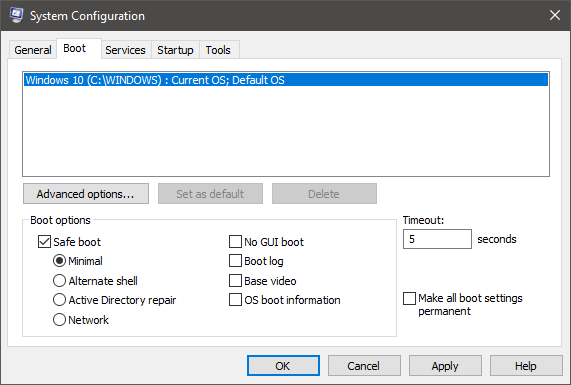
Ha ez sem sikerül, akkor a biztonságos módot kell használnia a folyamat megismétléséhez. Nyissa meg a Start menüt -> msconfig -> Boot . Jelölje be a Biztonságos rendszerindítás jelölőnégyzetet, nyomja meg az OK gombot, és indítsa újra a számítógépet. Miután kezelte a problémás fájlt, ismételje meg a folyamatot, de ezúttal távolítsa el a pipát, majd indítsa újra.





